Повышение FPS (100+)

Для того что бы увидель свой фпс можно воспользоваться этими командами из консоли,
cl_showfps 1
net_graph 3
и сразу же стоит изменить порог фпс до 100
fps_max 100
Шаг 1: Твик ХП
Основная причина падения фпс является как раз захломление винды всем чем только можно. В интернете можно найти кучу информации о том как можно разогнать/увеличить производительность Виндовс, но со всеми советами необходимо работать окуратно, так как это может привести к не стабильности ОС.
Приводить весь список нужных изменений нет нужды в интернете море информации, по оптимизации Windows XP, остановлюсь только на основных, остальное сами найдете:
Твики системы.
Довольно значительно помогут увеличить производительность игр:
http://tweakxp.com/article37010.aspx
http://tweakxp.com/article37043.aspx
http://tweakxp.com/article37016.aspx
так же будет очень полезно посмотреть статьи из инета,
ССылка
Сервисы (Службы).
В системе постоянно запущено куча служб которыми вы реально не пользуйтесь, например, Служба сообщений (Messenger),вы ей пользуйтесь?? Да!! Удивлен...
http://www.windxp.com.ru/ClWinXP.htm
Если же тут не все понятно воспользуемся яндексом
Так же хочу обратить внимание на службу QoS, которую часто отключают, из-за того что она резервирует виндовс 20% сетевого канала, вреда возможно это никакго не принесет, но все же стоит перед этим прочитать пару статей в яндексе
(у меня она по крайней мере отключена, вам же самим решать надо ли)
Шаг 2: Драйвера
Сразу же замечания, очень много знакомых сталкиволось с тем что картинка в игре сильно менялась
Поэтому я советую рационально подойти к выбору драйвера, попробовать каждый доступный вариант, нужно ли так вам менять драйвер и тд...
Драйвера - это ключ к хорошей производительности в играх. Всем пользователям NVIDIA я рекомендую драйвера версии 44.03, но они не работают с новыми карточками (например 6800GT).
Прежде чем устанавливать новые драйвера, я советую вам следовать этим пунктам и удалить ваши старые драйвера, чтобы избежать ошибок при установке.
1. Скачайте DriverCleaner (скачать), эта программа удалит все старые файлы NVIDIA.
2. Драйвера версии 44.03 (скачать).
3. Перезагрузитесь и нажимайте F8 чтобы загрузиться в безопасном режиме.
4. Зайдите в add/remove programs и удалите старые драйвера NVIDIA.
5. Перезагрузитесь и нажимайте F8 чтобы загрузиться в безопасном режиме.
6. Запустите Driver Cleaner, выберите NVIDIA в меню и нажмите clean.
7. Перезагрузитесь и нажимайте F8 чтобы загрузиться в безопасном режиме.
8. Установите драйвера NVIDIA и перезагрузитесь.
9. Вы закончили.
ATi Ultimate Counter-Strike 1.6 Drivers (скачать)
Ultimate CS drivers основаны на старой версии каталиста, который был сделан для старых игр, всё ещё использующих OpenGL. Сделанный специально для КС, этот драйвер исправляет множество багов, включая высокую отдачу и странные скачки FPS. Из собственного опыта я поднялся от 200FPS на средних настройках, до 300-400FPS на высоких настройках. Эти драйвера просто MUST have для пользователей ATi.
Предупреждение: эти драйвера были созданы специально для Counter-Strike 1.6, использование драйверов с новыми играми могут отразиться в плохой производительности. Однако, для 1.6 вы не найдёте драйверов лучше этого. Эта версия так же не поддерживает серии x800+. И ещё одно, замечены графические аномалии в режиме 16и-битного цвета. Убедитесь, что вы находитесь в режиме 32bit когда играете в Counter-Strike. Я не рекомендую использовать приём ".dll" , который описан чуть ниже, с этими драйверами. Выбирайте одно или другое.
Настройки видеокарты
* Это персональные предпочтения, но они отлично себя зарекомендовали. Правый клик на десктопе, Properties, Settings, Advanced, закладка Video Card.
» закладка Performance/Quality
-Image Setting: Preformance
-Antialiasing: Off
-Anisotropic Filtering: Off
-Texture Sharpening: Off
» закладка Direct3D
-Mipmap Detail Level: Best Preformance
-PCI Texture Size: 90MB
» Настройки OpenGL
-Vsync: Off
-Buffer-Flipping Mode: Auto-Select
Шаг 3: Настройка Counter-Strike
Замечание. Собственно переустановка драйвера делается для этой монипуляции, но опять же как и с драйверами, тут нужно посмотреть будет ли лучше или станет только хуже, т.е. темная картинка и тд...
Зайдите в папку "C:windowssystem32" и найдите файл atioglxx.dll" если вы пользователь ATi, или nvoglnt.dll" если вы пользуетесь NVIDIA. Сделайте правый клик на файле и выберите "copy".
Зайдите в папку "gldrv" в вашей директории Counter-Strike. Внутри этой папки находятся два файла. Переименуйте "3dfxgl.dll" во что хотите. Теперь нажмите Ctrl+V, или правый клик и "Paste". Вы должны увидеть файл который мы копировали из папки "system32".
Откройте файл "drvmap.txt" редактором (скажем Notepad), но не используйте Ms-Word! Удалите всё внутри этого файла! Теперь добавьте новую строчку:
"gldrv/nvoglnt.dll OpenGL Driver" (без "") если у вас NVIDIA
"gldrv/atioglxx.dll OpenGL Driver" (без "") если у вас ATi
Сохраните и закройте этот файл.
Перезапустите Steam, запустите Counter-Strike и идите в Options. Зайдите в закладку Video и выберите OpenGL, нажмите apply и ok. Если вы будете в точности следовать гайду, вы должны заметить не только прирост FPS, но и улучшение качества картинки.
Шаг 4: Настройка конфига
Опять же хочу заметить что команды перечисленные ниже могут сильно ухудшить картинку. (я, например, в конфиг отсюда почти ничего не брал, так как особой нужны в этом не увидел, высокий фпс я получил и без них)
От вашего пользовательского конфига очень сильно зависит то, как работает игра. Он может сильно повлиять на количество FPS. Я не стану давать вам конфиги, от которых ваша игра будет выглядеть ужасно. Ничего подобного, всего несколько изменений, которые вы можете даже и не заметить.
gl_dither "1"
gl_cull "1"
gl_keeptjunctions "0"
gl_max_size "128"
gl_clear "0"
d_spriteskip "0"
r_dynamic "1"
r_mirroralpha "0"
gl_palette_tex "0"
r_norefresh "0"
gl_round_down "5"
cl_weather "0"
max_shells "0"
gl_texturemode "GL_LINEAR_MIPMAP_NEAREST"
gl_wateramp "0"
r_shadows "0"
r_waterwarp 0
fastsprites 1
cl_highmodels 0
cl_shadows 0
gl_picmip 1
gl_playermip 2
joystick 0
r_mmx 1
Расшифровку команд можно посмотреть в яндексе
Шаг 5: DirectX
В ярлык для игры в цс, нужно добавить такой параметр, он заставит запустить цс под директХ 7, который оптимальнее более поздних версий директов из-за отсутсвия поддержи пиксельных шейдеров -dxlevel 7. Настоятельно рекомендую этот шаг, он реально увеличит фпс.
Ну вот и все, после всез этих манипуляций у меня фпс везде кроме hns_dust около 99+ .
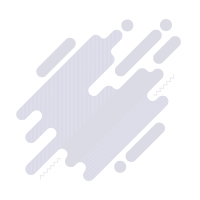
Tien 29.08.2012, 21:44:34
You really found a way to make this whole process eiaesr.
Ошибка!
Добавлять комментарии могут только зарегистрированные пользователи.
Комментарии
Статистика сайта
Всего
Польз.
Гости
Всего файлов: 391
Всего статей: 47
Комментариев: 46
Пользователей: 955

